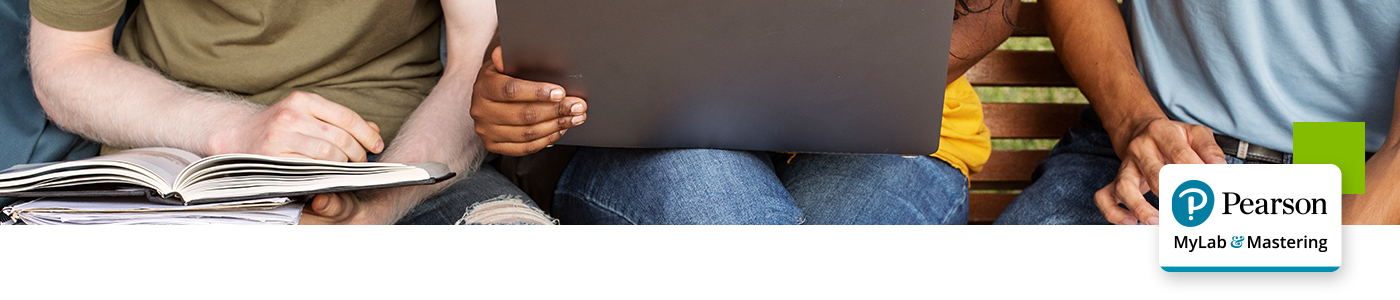
Descarga de reportes
Bienvenido a Mastering, en este manual verá los pasos para descargar reportes de la plataforma:
1. Visite el siguiente enlace: https://mlm.pearson.com/global/
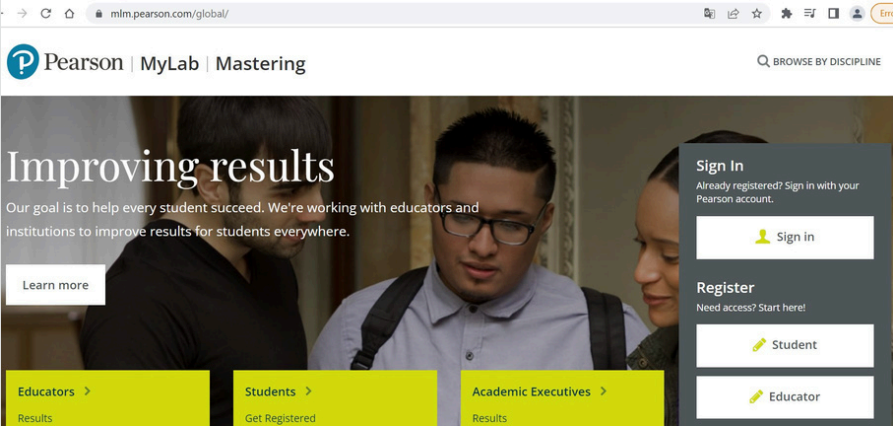
Ingrese con sus credenciales de docente o de administrador según sea el caso.
2. Una vez iniciada la sesión, seleccione el curso que del que desea descargar los reportes:

Antes de continuar, si desea saber el número de docentes y estudiantes inscritos en un grupo, sólo tiene que mirar el recuadro del curso y localizar la información.
Enrolled corresponde al número de estudiantes inscritos. Si requiere más detalles sobre los estudiantes, dé clic en el engrane y después dé clic en Open Roster, en esta sección también encontrará más información sobre su curso, ajustará las fechas de inicio/término y de inscripción para su estudiantes.
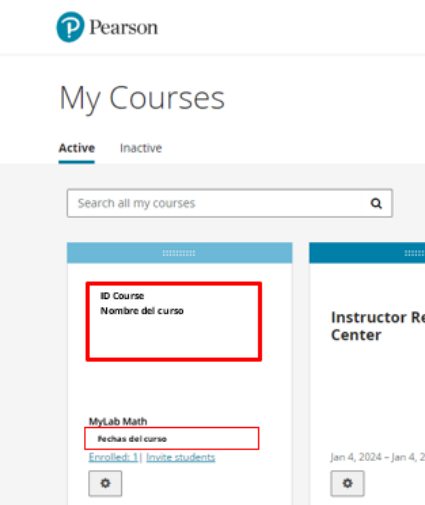
3. Una vez en el curso de su elección, del menú a su izquierda, seleccione Instructor Tools. En esa sección podrá descargar el libro de calificaciones o el reporte Time que refiere los minutos que los estudiantes han pasado en una actividad.
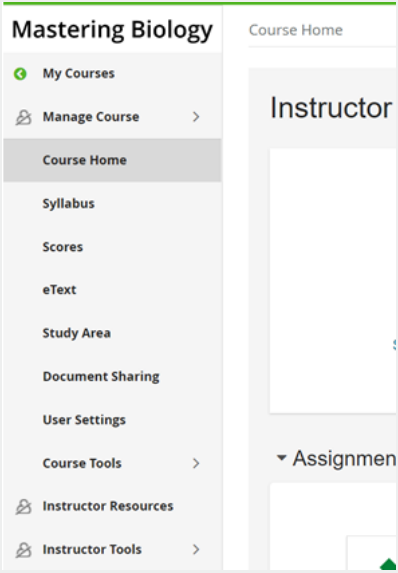
Los reportes muestran únicamente a los estudiantes activos, si requiere un reporte completo, asegúrese de activar la casilla Filter y después Show inactive/suspended students como se muestra en la siguiente imagen:
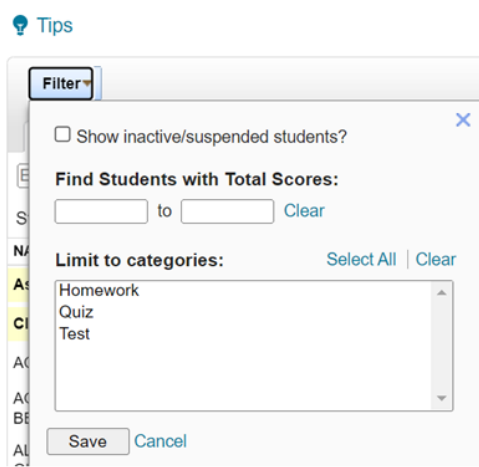
4. Descarga del libro de calificaciones Gradebook. También puede dar una ojeada rápida a los resultados de los estudiantes desde esta pantalla:
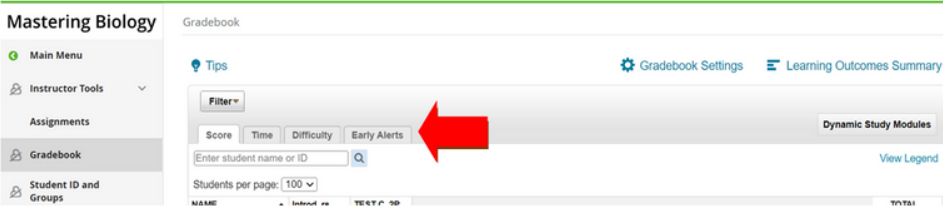
Dé clic en GradeBook Settings (Imagen 1), después clic en Export Gradebook data (Imagen 2).
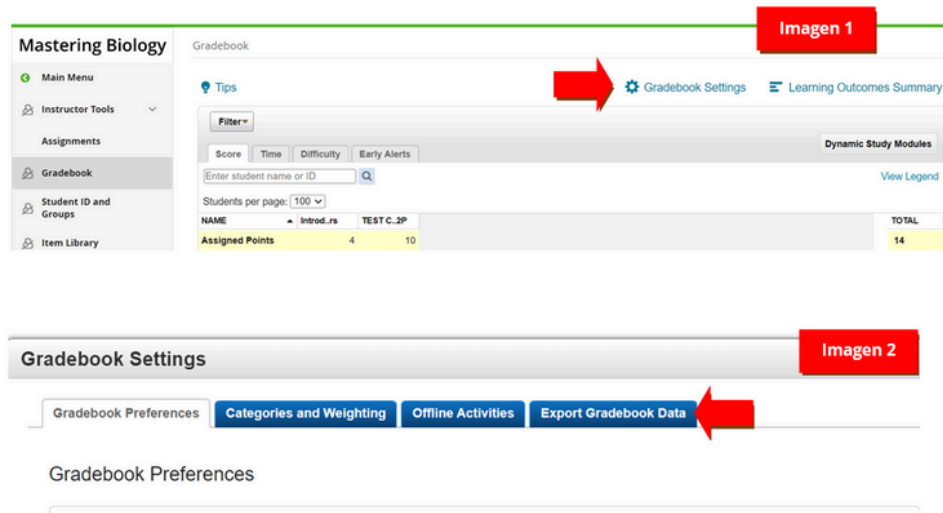
En esta nueva Ventana seleccione Export Scores si lo que desea es descargar el libro de calificaciones del grupo o Export Times si lo que desea es descargar un reporte con los minutos invertidos por actividad por parte de los estudiantes. Los reportes se descargarán en un archivo excel.
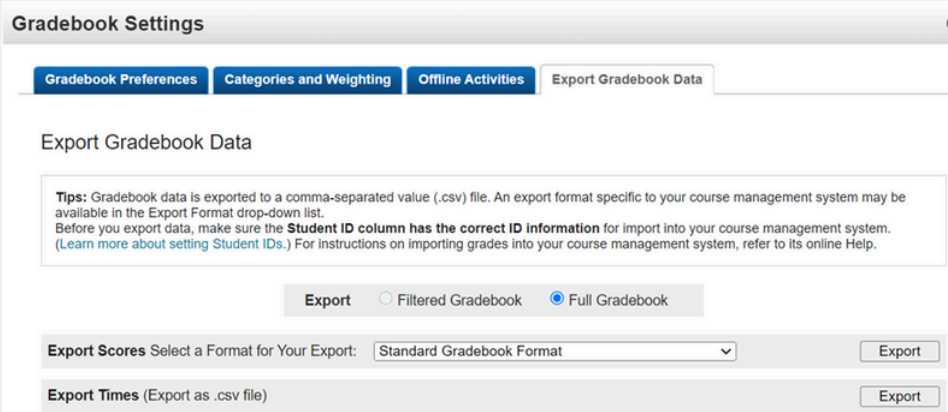
Ayuda y soporte
En caso de problemas en el acceso y/o contenido o necesidad de apoyo técnico, por favor, escribir a hedsoporte@pearson.com brindando la información necesaria para atender su caso: institución, username, producto y detalles del requerimiento (si es posible con captura de pantalla o video).
Las áreas de Customer Success de Pearson Higher Education estarán prestas para atender su solicitud.

